Igaz, hogy minden okostelefon rendelkezik alapértelmezett képernyő-rögzítési funkcióval. Több képernyő-felvételi szűrő és szerkesztő eszköz azonban nem szerezhető be. Ezenkívül a képernyővédő billentyűkombináció más lehetséges problémákat is okozhat. Ezen bosszantó kérdések megkerülése érdekében a DU képernyőfelvevő alkalmazás jó választás lehet.
Nos, ez a cikk a DU Recorder teljes áttekintését és bemutatóját tartalmazza. Így könnyedén rögzítheti az iPhone és az Android képernyőjét. Annak ellenére, hogy nem elégedett a DU Recorderrel, továbbra is beszerezhet más alternatív képernyő-felvevőket a probléma megoldására.
Most pedig olvassunk együtt, hogy többet megtudjunk a képernyőrögzítő alkalmazásról.

DU Screen Recorder
A DU Recorder egy teljesen ingyenes képernyőfelvevő alkalmazás Android és iPhone felhasználók számára egyaránt. Nincs behelyezve hirdetés vagy alkalmazáson belüli vásárlás. Így ingyenesen rögzíthet okostelefonokat a DU képernyő felvevővel. Itt található néhány fő szolgáltatás, amelyet megszerezhet.
Áttekintés:
Előnyök:
Hátrányok:
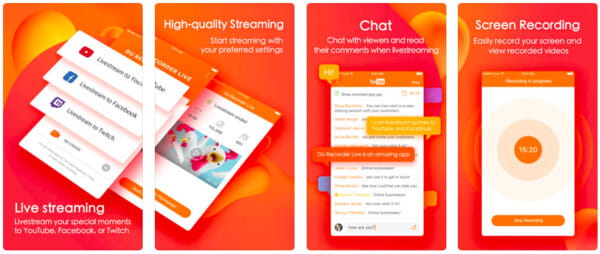
Ezenkívül a DU képernyő-felvevő mérete meglehetősen kicsi. A teljes alkalmazás nem haladja meg a 10 MB-ot. Ezért barátságos a korlátozott tárhely számára. Ezen felül a DU Recorder GIF felvevőként is működhet.
1 lépés Futtassa a DU felvevőt
Ingyenesen letölthető DU képernyő felvevő alkalmazás a Google Play Áruházból vagy az App Store-ból. A telepítés befejezése. Később láthat egy apró videofelvevő ikont, amely megjelenik a fő felületen. Nos, húzhatja ezt az ikont a kívánt helyre.
2 lépés Képernyőfelvétel rögzítése
Menjen arra a helyre, ahova rögzíteni kívánja a képernyővideót. Koppintson a videomagnó ikonjára. Ezután válassza a felvétel ikont a felvétel megkezdéséhez. Nos, a beállításokat a Felvétel eszközkészletből is beállíthatja. Később szüneteltetheti, újraindíthatja és leállíthatja a teljes folyamatot, korlátozás nélkül.
3 lépés Exportálja a rögzített videót
Miután leállította a felvételt iPhone vagy Android rendszeren, előugró értesítést kaphat. Ezért szabadon megtekintheti, törölheti, szerkesztheti vagy megoszthatja a rögzített képernyős videót. Sőt, az is támogatott, hogy képernyőképet készítsen felvétel közben. (Keressen más, hasonló képernyős felvevőket Windows lépések felvevő itt)
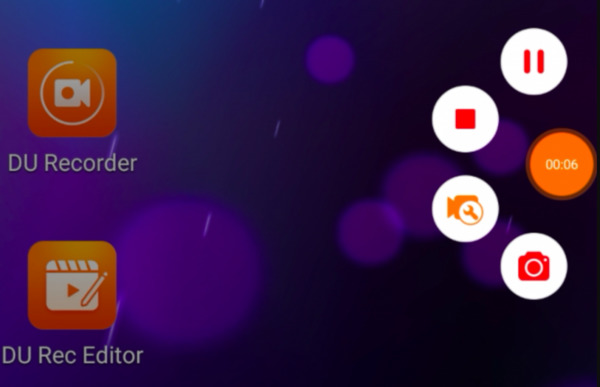
Itt találhatók más kiváló képernyőfelvevő alkalmazások is, amelyeket különféle platformon kaphat. Más szóval itt elolvashatja és megszerezheti a legjobb DU képernyő-felvevő alternatíváját.
Aiseesoft Képernyőfelvevő egy felhasználóbarát DU felvevő PC-hez, alternatívája mind kezdőknek, mind szakembereknek. Az összes képernyőfelvételi és szerkesztési funkciót egyszerűen áttervezték egy jól megtervezett felületre. Ezért nem probléma a képernyő-videó rögzítése az intuitív felülettel.
Főbb jellemzői:
Jegyzet: Először a iPhone vagy az Android képernyőt kell a számítógépéhez tükröznie. AirPlay forró választás a legtöbb iOS-felhasználó számára.
Ha Androidot használ, akkor telepítenie kell AllShare Cast vevő vagy más hasonló eszköz.
Ha azonban streaming videót kell rögzítenie a számítógépen, közvetlenül futtathatja a DU képernyő felvevőt a Windows 7/8/10 és a Mac rendszerhez.

Vedd fel! lehetővé teszi az összes iOS-felhasználó számára, hogy zökkenőmentesen rögzítsen játékokat, oktatóanyagokat és streaming videókat. Ezenkívül a rögzített videofájlhoz hozzáadhat videoreakciót hangkommentárokkal. Természetesen számos videószerkesztő szűrő is megtalálható a DU képernyő felvevő iOS alternatívájában.
Főbb jellemzői:
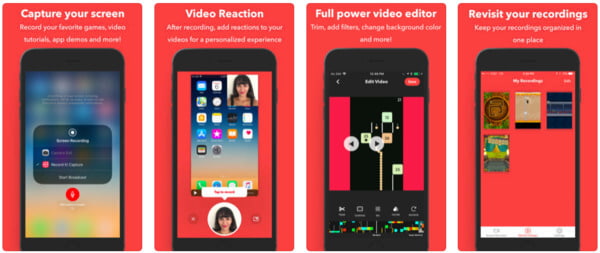
Az AZ Képernyő-felvevőt képernyőn rögzítheti Androidon, gyökér nélkül. Legtöbbnek képernyőfelvevő freeware, a vízjel bosszantó kérdés. Szerencsére az AZ Screen Recorder nem adja hozzá vízjelét az exportált képernyővideóhoz. Sőt, ameddig csak lehetséges, képernyővideót rögzíthet Androidon. Bár vannak alkalmazáson belüli vásárlások is. Például bizonyos díjakat kell fizetnie a hirdetések végleges eltávolításához a DU képernyőrögzítő apk-ból.
Főbb jellemzői:
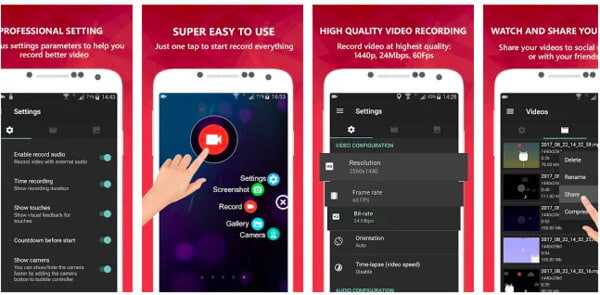
Összességében itt négy választási lehetőség közül választhat, hogy képernyőképet rögzítsen laptopján és okostelefonján. Akár DU képernyő felvevőt használ, akár nem, mindig megkaphatja a képernyőn megjelenő összes tevékenység rögzítésének leghatékonyabb módját. Ha valóban szeretné megszerezni a legjobb képernyő-felvevő szoftvert, nyilvánvalóan az Aiseesoft Screen Recorder kell az első választás. Csak töltse le és próbálja ki most!